5 maneiras de excluir sites visitados com frequência no iPhone 7/8/XS
Se você é um usuário regular do iOS, deve estar familiarizado com o recurso “visitado com frequência” do Safari. Para facilitar o acesso dos usuários aos sites mais visitados, o Safari exibe seus atalhos em sua página inicial. No entanto, muitas vezes, os usuários desejam excluir essa opção, pois altera sua privacidade. O bom é que você pode aprender facilmente como excluir sites visitados com frequência no iPhone 7, 8, X, XS e todas as principais versões do iPhone. O guia ajudará você a fazer o mesmo com vários outros recursos úteis para manter seus dados seguros em seu iPhone.
- Parte 1: Solução de um clique para excluir permanentemente sites visitados com frequência
- Parte 2: Excluir manualmente sites visitados com frequência no iPhone 7/8/Xs
- Parte 3: Desativar sites visitados com frequência no iPhone 7/8/Xs
- Parte 4: Use o modo privado para evitar a gravação de sites visitados com frequência
- Parte 5: Limpe o histórico do Safari com os sites visitados com frequência
Parte 1: Solução de um clique para excluir permanentemente sites visitados com frequência
Embora o iPhone forneça um recurso nativo para excluir os sites visitados com frequência, não é a solução ideal. Qualquer pessoa pode recuperar posteriormente essas informações excluídas usando uma ferramenta de recuperação. Para superar essa limitação e excluir todos os tipos de conteúdo privado do iPhone, considere usar DrFoneTool – Data Eraser (iOS). É uma ferramenta de apagamento de dados altamente avançada e fácil de usar para iPhone. Você pode usá-lo para selecionar o tipo de dados que deseja remover do seu dispositivo iOS. Todo o conteúdo será removido permanentemente sem qualquer escopo de recuperação de dados futura.

DrFoneTool – Data Eraser
Solução eficaz para excluir sites visitados com frequência no iPhone
- Usando DrFoneTool – Data Eraser (iOS), você pode se livrar de todos os tipos de dados do Safari, incluindo seu histórico, favoritos, sites visitados com frequência e assim por diante.
- O aplicativo também pode excluir fotos, vídeos, áudios, documentos, dados de terceiros e muito mais do seu dispositivo.
- Os usuários podem selecionar o tipo de dados que desejam apagar e manter o outro conteúdo intacto. A ferramenta não causará nenhum tipo de dano ao seu dispositivo.
- O aplicativo também permite liberar espaço no dispositivo iOS compactando fotos, transferindo-as para o PC ou excluindo os aplicativos indesejados.
- É uma ferramenta profissional de apagamento de dados que excluirá o conteúdo selecionado sem nenhum escopo de recuperação futuro.
Você pode baixar o aplicativo em seu PC Mac ou Windows e conectar seu iPhone ao sistema. Depois, siga estas etapas para saber como excluir sites visitados com frequência no iPhone 7/8/X/XS.
1. Inicie o kit de ferramentas DrFoneTool e, em sua página inicial, abra o aplicativo DrFoneTool – Data Eraser (iOS). Além disso, certifique-se de que seu telefone esteja conectado ao sistema usando um cabo elétrico funcionando.

2. Você pode ver diferentes opções para excluir dados do iPhone à esquerda. Selecione “Apagar dados privados” para continuar.

3. Em seguida, você precisa escolher o tipo de conteúdo que deseja excluir. Nesse caso, serão dados do Safari.

4. Marque os tipos de dados apropriados e inicie o processo. A ferramenta irá escanear o armazenamento do seu dispositivo e extrair o conteúdo selecionado.

5. Também permitirá que você visualize os dados extraídos e escolha manualmente os arquivos que deseja excluir. Clique no botão “Apagar” para continuar.

6. Como você sabe, isso excluirá permanentemente o conteúdo selecionado. Assim, você será solicitado a inserir a chave exibida (000000) e clicar no botão “Apagar agora” para confirmar.

7. É isso! Em segundos, todos os tipos de dados do Safari (incluindo os detalhes do site visitado com frequência) seriam apagados do seu dispositivo.

Quando o dispositivo iOS for reiniciado no modo normal, você poderá removê-lo com segurança do sistema
Parte 2: Excluir manualmente sites visitados com frequência no iPhone 7/8/Xs
Se desejar, você também pode excluir manualmente os sites visitados com frequência no iPhone. Para fazer isso, você precisa excluir uma entrada do site individualmente. Escusado será dizer que esta é uma solução mais demorada e não é tão confiável. Qualquer pessoa pode recuperar os detalhes que você excluiu usando uma ferramenta de recuperação posteriormente. Se você estiver pronto para correr esse risco, siga estas etapas para saber como excluir sites visitados com frequência no iPhone.
1. Para começar, inicie o Safari no seu iPhone e toque no ícone da nova janela no painel inferior.
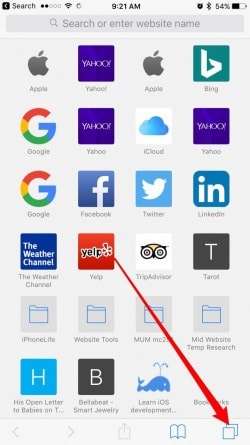
2. Em seguida, toque no ícone “+” para abrir uma nova guia no Safari. Isso listará os favoritos e os sites visitados com frequência.
3. Segure e pressione longamente qualquer site listado aqui até obter a opção “Excluir”. Toque nele para remover a entrada da seção Frequentemente visitada. Você também pode fazer o mesmo para todas as outras páginas da Web listadas.
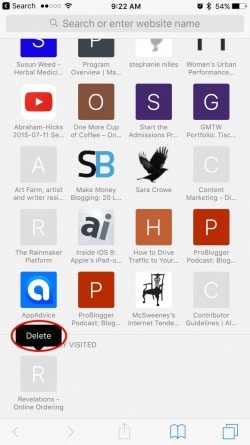
Parte 3: Desativar sites visitados com frequência no iPhone 7/8/Xs
As chances são de que você pode estar cansado de excluir os sites visitados com frequência do Safari de vez em quando. Se você não quiser seguir o mesmo exercício regularmente, pode simplesmente desativar esse recurso no Safari. Para desativar o recurso, você precisa visitar as configurações do Safari no iPhone. Depois de desativá-lo, o Safari não exibirá mais os sites visitados com frequência.
1. Desbloqueie seu iPhone e vá para Configurações > Safari.
2. Role um pouco para baixo para visitar as Configurações Gerais do Safari.
3. Aqui, você pode ver uma opção para “Sites visitados com frequência”. Basta desativar esse recurso desativando-o a partir daqui.
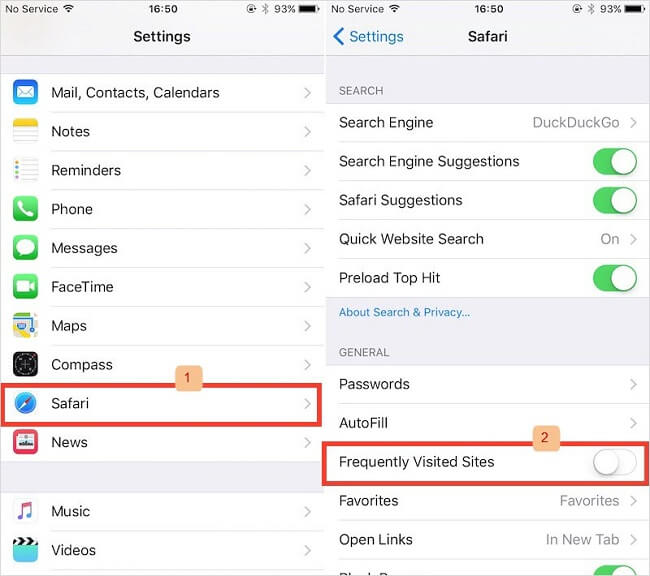
Parte 4: Use o modo privado para evitar a gravação de sites visitados com frequência
Assim como outros navegadores populares como Google Chrome ou Firefox, o Safari também nos permite navegar na web de forma privada. Para fazer isso, você pode ativar o modo de navegação privada. Isso não armazenará seu histórico, senhas, nomes de usuário, cookies etc. durante a navegação. Escusado será dizer que os sites que você visita em particular não afetarão o recurso frequentemente visitado no Safari. Para navegar na web com privacidade usando o Safari no iPhone, siga estas etapas:
1. Inicie o Safari no seu iPhone e toque no ícone da nova janela na parte inferior da tela.
2. No painel inferior, você pode ver um botão “Privado”. Basta tocar nele para selecioná-lo.
3. Agora, basta tocar no ícone “+” para abrir uma nova janela privada no Safari. Agora você pode navegar na web de forma privada.
4. Sempre que desejar sair do modo privado, toque novamente no ícone da nova janela. Desta vez, toque na opção “Privado” para desativá-lo. Agora, todo o histórico de navegação será registrado pelo Safari.
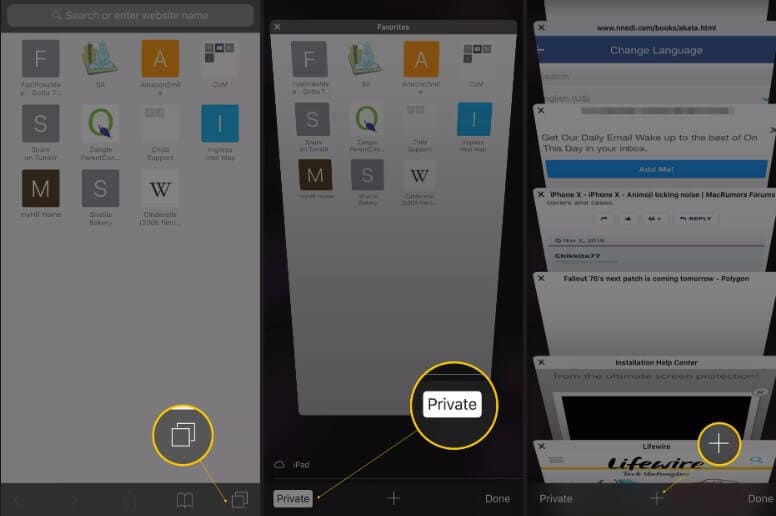
Parte 5: Limpe o histórico do Safari com os sites visitados com frequência
Seguindo os métodos listados acima, você pode aprender facilmente como excluir sites visitados com frequência no iPhone 7, 8, X, XS e outros modelos. Se você achou isso um pouco tedioso, não se preocupe. O Safari também nos permite excluir o histórico de navegação e os dados do site de uma só vez. Isso também excluirá automaticamente o histórico do site visitado com frequência no iPhone.
1. Em primeiro lugar, vá para as configurações do seu iPhone e toque na opção “Safari”.
2. Role até o final e toque no botão “Limpar histórico e dados do site”.
3. Quando uma mensagem de aviso aparecer, toque na opção “Limpar histórico e dados” novamente para confirmar sua escolha.
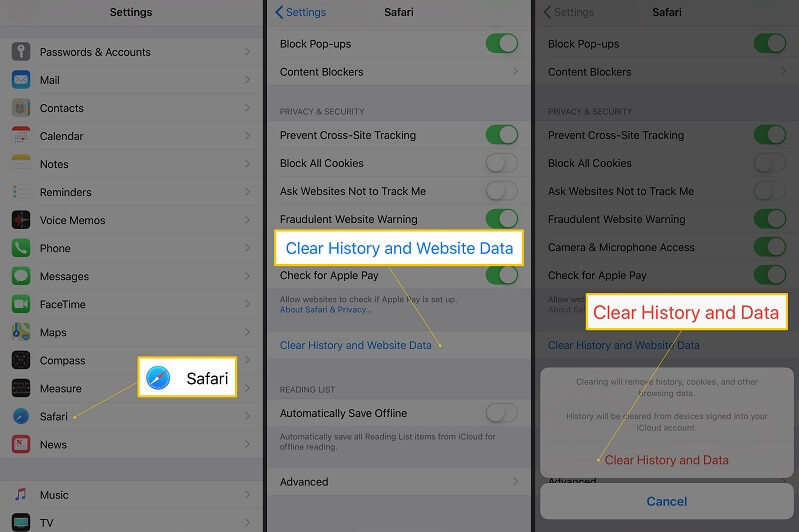
Agora que você sabe como excluir sites visitados com frequência no iPhone, pode personalizar facilmente sua experiência de navegação. As etapas listadas funcionam sem problemas em todos os modelos comuns de iPhone, como iPhone 7, 8, X, XR, XS, etc. No entanto, pode haver uma pequena diferença na interface geral. Além disso, se você deseja apagar todos os dados privados e indesejados do seu iPhone permanentemente, considere usar o DrFoneTool – Data Eraser (iOS). Uma ferramenta de apagador de dados altamente avançada, pode ajudá-lo a excluir todos os tipos de dados do iPhone sem qualquer escopo de recuperação.
Artigos Mais Recentes